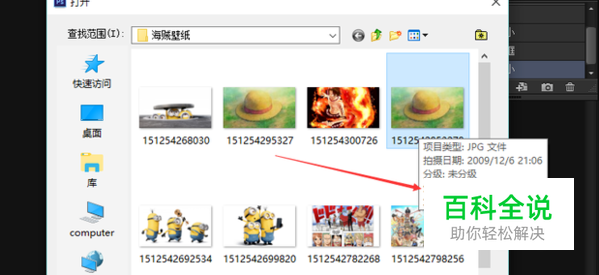ps怎么修改图片像素/分辨率/大小
操作方法
- 01
打开PS软件,点击左上角“文件”;如图所示。
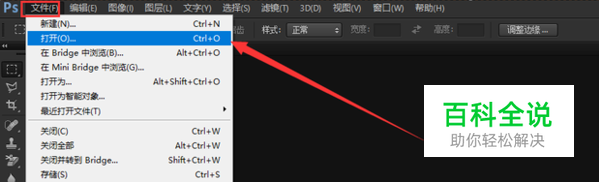
- 02
打开想要修改的图片,此时分辨率为1366x768;如图所示。
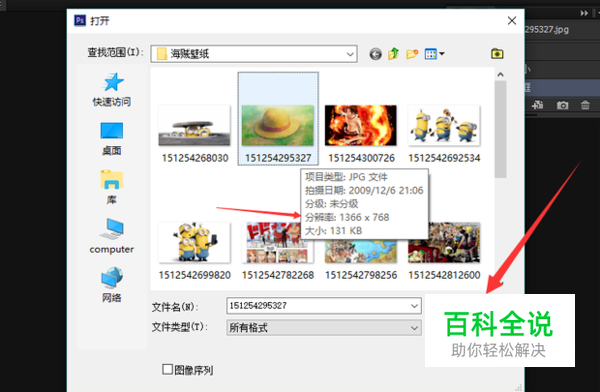
- 03
打开图片后,点击“图像”,“图像大小”;如图所示。
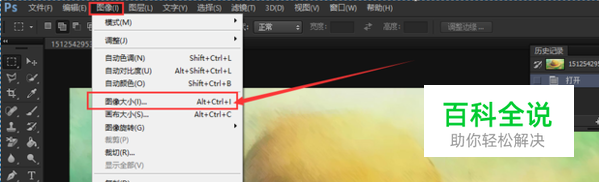
- 04
在弹出的对话框中修改分辨率大小并保存;如图所示。
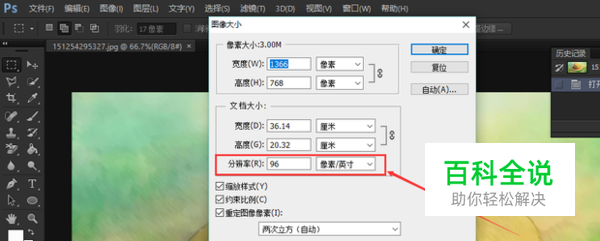
- 05
修改后可以看到大小变为了427x240。如图所示。
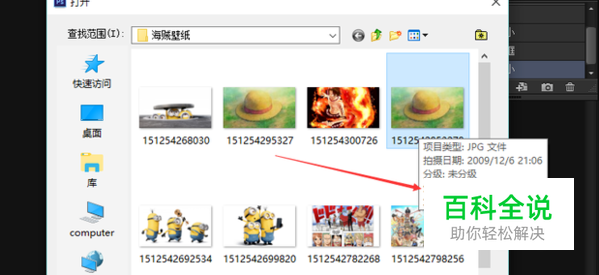
赞 (0)
打开PS软件,点击左上角“文件”;如图所示。
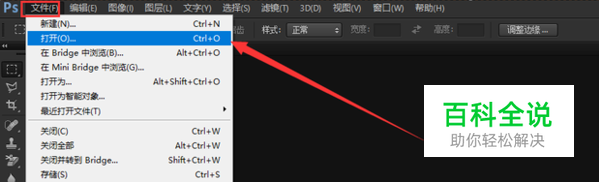
打开想要修改的图片,此时分辨率为1366x768;如图所示。
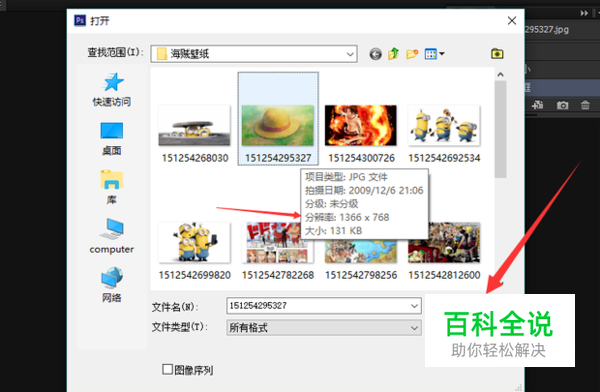
打开图片后,点击“图像”,“图像大小”;如图所示。
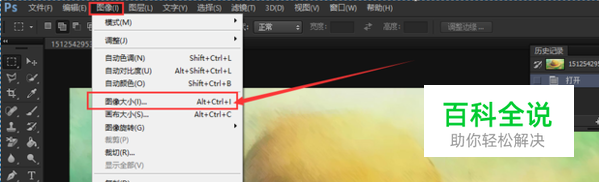
在弹出的对话框中修改分辨率大小并保存;如图所示。
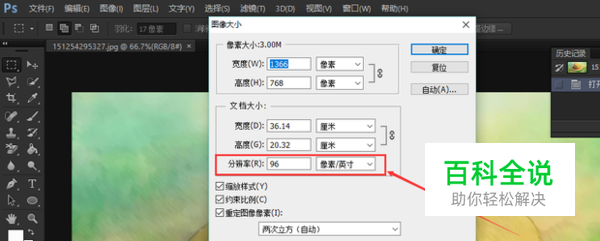
修改后可以看到大小变为了427x240。如图所示。